จะเปิด Skype โดยใช้ล็อกอินและรหัสผ่านได้อย่างไร? วิธีเปิดพอร์ตสำหรับ Skype
เราพบว่าตัวเองอยู่ในหน้าบัญชีที่สร้างขึ้นใหม่ เกือบตรงกลางจะมีปุ่มสีเขียวขนาดใหญ่ "ดาวน์โหลด Skype สำหรับ Windows" (ระบบปฏิบัติการจะถูกตรวจพบโดยอัตโนมัติบางทีอาจมีการระบุอีกอันหนึ่ง - อันที่คุณมี)
คุณยังดาวน์โหลดได้จาก หน้าแรก Skype - skype.com โดยคลิกปุ่มกลมสีเขียวที่ระบุว่า "ดาวน์โหลด Skype"

หลังจากดาวน์โหลดแล้ว การแจ้งเตือนจะปรากฏขึ้นในเบราว์เซอร์ปัจจุบันของคุณ - เรียกใช้โปรแกรมหรือบันทึก ใน เบราว์เซอร์ที่แตกต่างกันแสดงแตกต่างออกไป - ตัวอย่างเช่นใน Internet Explorer ด้านล่าง
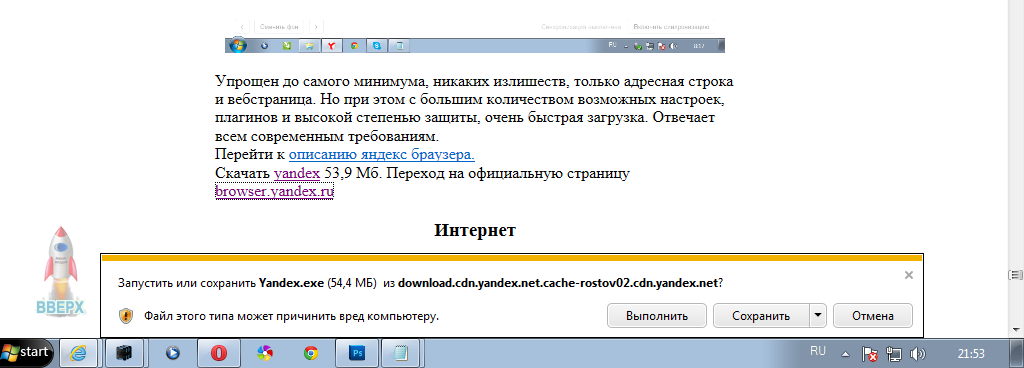
ใน Opera ที่มุมขวาบน
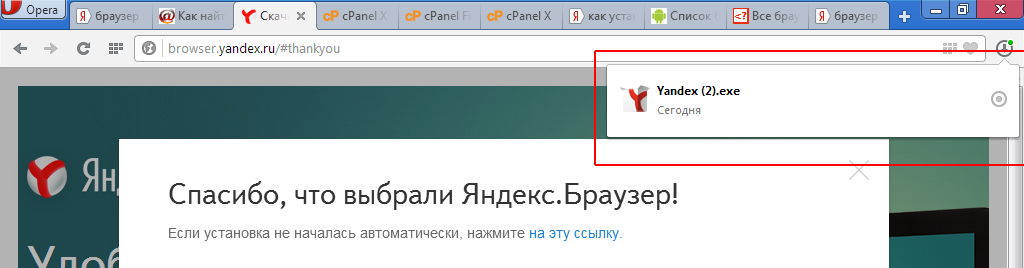
วี กูเกิลโครมล่างซ้าย
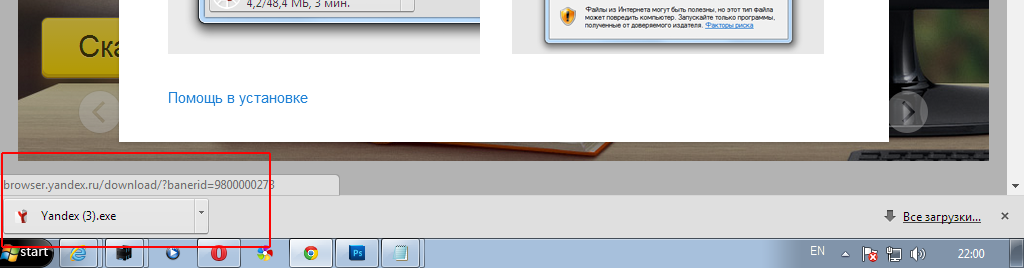
หากคุณไม่พบไฟล์ที่ดาวน์โหลดคุณสามารถใช้ปุ่มลัดกด Ctrl + J นั่นคือต้องกดทั้งสองปุ่ม หรือเปิดไดรฟ์ C ค้นหา "ผู้ใช้" หรือ "ผู้ใช้" จากนั้นชื่อของคุณหรือชื่อที่คุณใช้กับคอมพิวเตอร์ หลังจากนี้ให้เปิดโฟลเดอร์ "ดาวน์โหลด" หรือ "ดาวน์โหลด" แล้วค้นหาไฟล์ที่ต้องการ
![]()
โดยดับเบิลคลิกไฟล์ด้วยปุ่มซ้ายของเมาส์หรือคลิก คลิกขวาและเลือก “เปิด” เพื่อเปิดโปรแกรม ในหน้าต่างที่ปรากฏขึ้นให้คลิกปุ่ม "เรียกใช้"
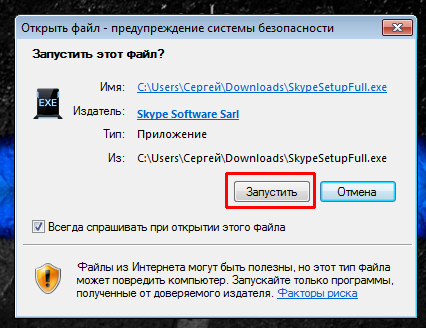
หลังจากนี้ คุณจะได้รับแจ้งให้เลือกภาษา และคุณสามารถยกเลิกการทำเครื่องหมายในช่องเพื่อไม่ให้ Skype เริ่มทำงานเมื่อคุณเปิดคอมพิวเตอร์
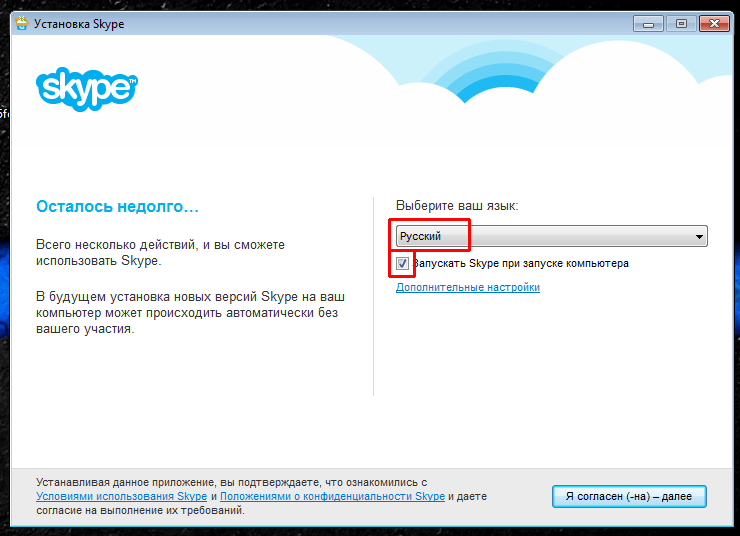
เมื่อคลิก "การตั้งค่าขั้นสูง" คุณสามารถระบุตำแหน่งที่จะติดตั้ง Skype นั่นคือไดรฟ์ที่จะติดตั้งและในโฟลเดอร์ใด หากต้องการเปลี่ยนตำแหน่งการติดตั้ง ให้คลิก "เรียกดู" และเลือกตำแหน่ง หลังจากนั้นให้คลิกปุ่ม “ฉันยอมรับ”
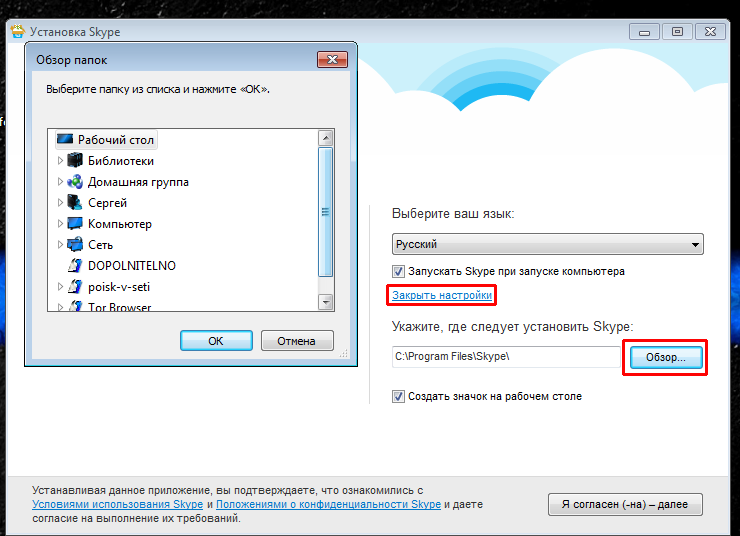
ในสองหน้าต่างถัดไปเราจะลบทางลัดออกเนื่องจากสิ่งนี้ แอปพลิเคชันที่ไม่จำเป็นและการติดตั้ง เครื่องมือค้นหาค่าเริ่มต้น. ในทั้งสองกรณี หากต้องการดำเนินการต่อ ให้คลิก "ดำเนินการต่อ"
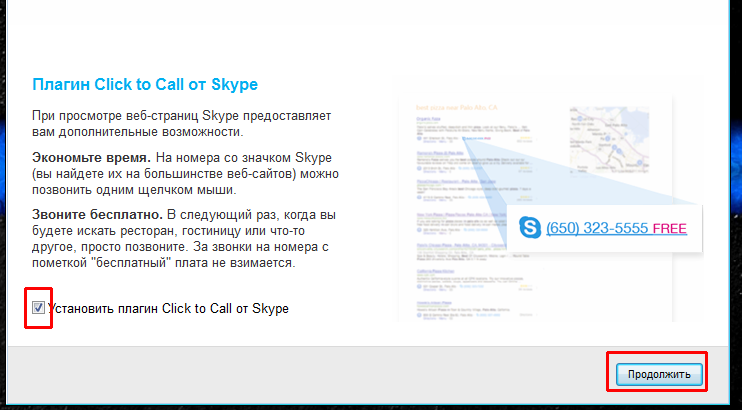
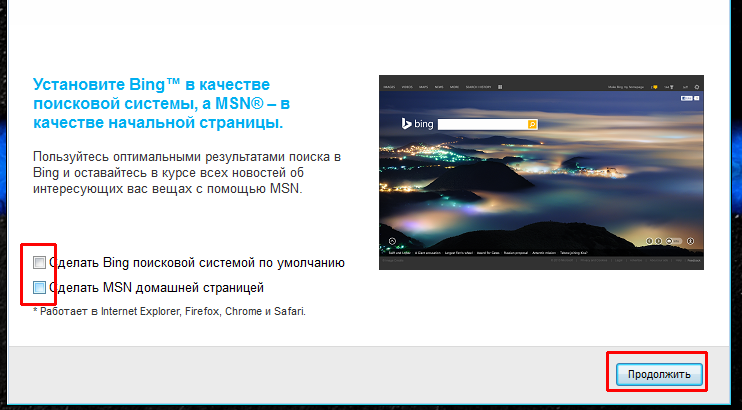
จากนั้นกระบวนการแตกไฟล์และติดตั้งไฟล์จะเกิดขึ้นหลังจากนั้น Skype จะเปิดขึ้นโดยอัตโนมัติ กรอกชื่อผู้ใช้และรหัสผ่านที่คุณระบุระหว่างการลงทะเบียนแล้วคลิก “เข้าสู่ระบบ” ด้านล่างคุณสามารถยกเลิกการทำเครื่องหมายที่ช่อง “การอนุญาตอัตโนมัติเมื่อใด” เปิดตัว Skype- หากทำเครื่องหมายในช่อง คุณจะอยู่ในเครือข่าย Skype ทันทีที่โปรแกรม Skype เริ่มทำงาน (และโดยปกติจะเริ่มทันทีเมื่อคุณเปิดคอมพิวเตอร์) หากคุณยกเลิกการทำเครื่องหมายในช่อง Skype จะเริ่มทำงาน แต่คุณจะไม่ ออนไลน์คุณจะต้องคลิกปุ่ม "เข้าสู่ระบบ" "เพื่อเข้าสู่ Skype

ในหน้าต่างถัดไป ระบบจะขอให้คุณสร้างอวตารสำหรับโปรไฟล์ของคุณ คุณสามารถปิดหน้าต่างนี้แล้วไปที่ Skype ทันทีหรือคลิก "ดำเนินการต่อ"
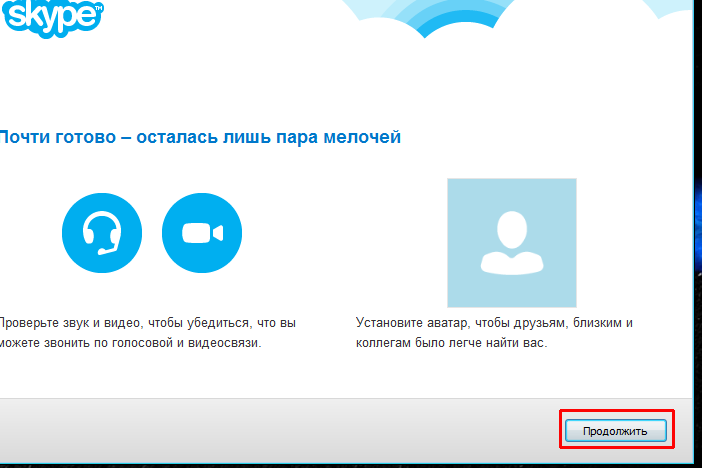
หลังจากนั้นคุณสามารถตรวจสอบการทำงานของไมโครโฟน ลำโพง และเว็บแคมได้ หลังจากตรวจสอบแล้ว ให้คลิกดำเนินการต่ออีกครั้ง และในหน้าต่างถัดไปให้คลิก "ดำเนินการต่อ"
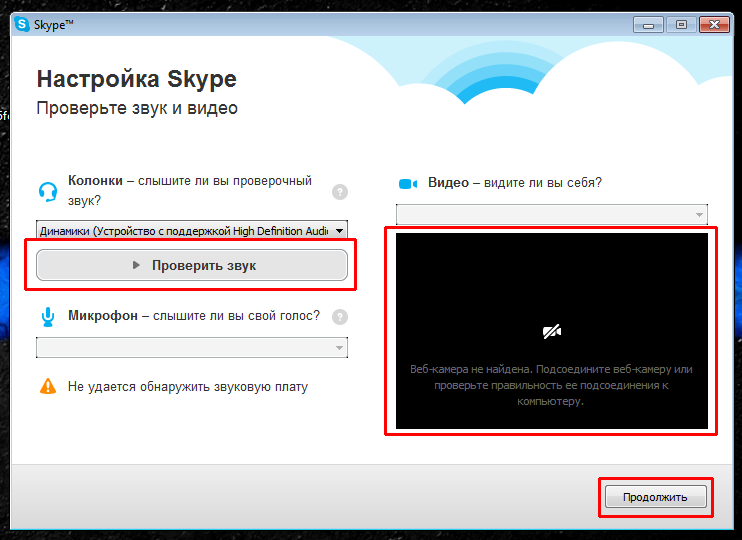
![]()
หากมีการเชื่อมต่อเว็บแคม คุณสามารถโพสท่าเล็กน้อย ถ่ายภาพ (ปุ่ม “ถ่ายรูป”) แล้วใส่เป็นรูปโปรไฟล์ได้ทันที หากคุณไม่มีเว็บแคมหรือมีรูปถ่ายอื่นที่คุณชอบมากกว่า คุณสามารถอัปโหลดรูปถ่ายที่จัดเก็บไว้ในคอมพิวเตอร์ของคุณได้ หากต้องการอัปโหลดรูปภาพจากคอมพิวเตอร์ ให้คลิกปุ่ม "เรียกดู..." แล้วค้นหาตำแหน่งของรูปภาพในคอมพิวเตอร์
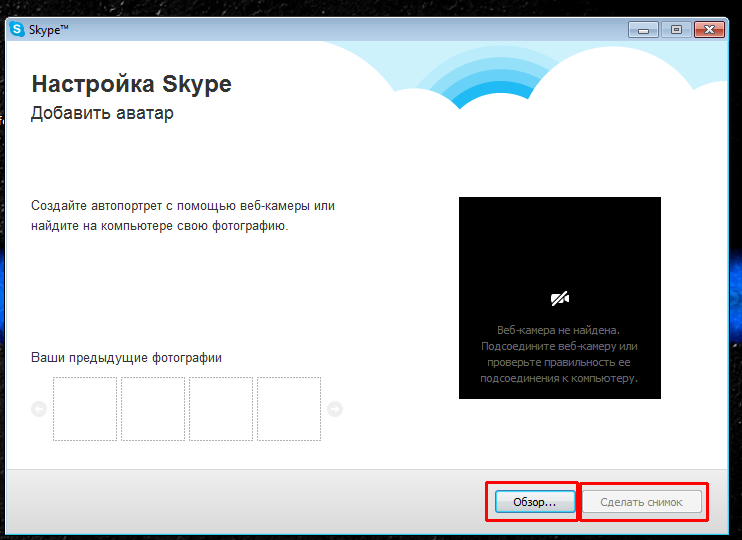
รูปภาพที่เลือกสามารถย้ายได้ - ชี้ไปที่รูปภาพ กดค้างไว้ ปุ่มซ้ายเมาส์และย้าย ใต้ภาพถ่ายจะมีสเกลการขยายภาพ การกระทำเกือบจะเหมือนกัน - เลื่อนเคอร์เซอร์ของเมาส์ไปเหนือวงกลม กดปุ่มซ้ายของเมาส์ค้างไว้แล้วเลื่อนไปทางขวาหรือซ้าย หากทุกอย่างลงตัวกับคุณ คุณสามารถคลิกปุ่ม "ใช้รูปภาพนี้" ได้
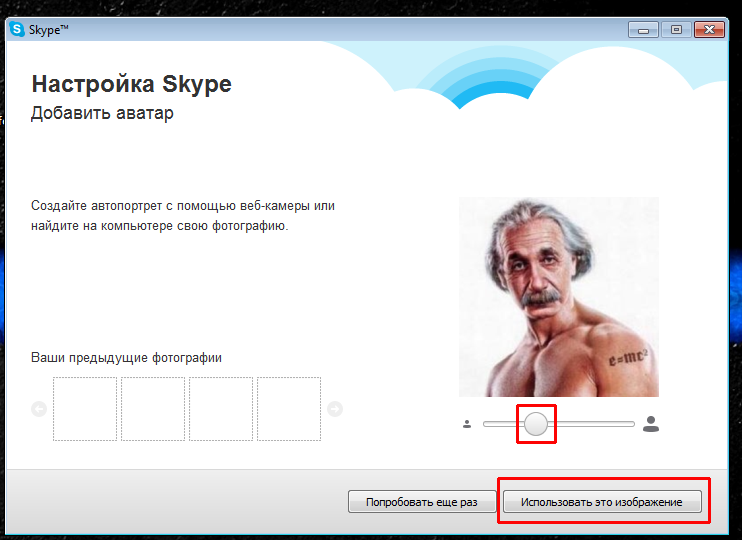
ด้วยความช่วยเหลือ โปรแกรมสไกป์คุณสามารถสื่อสารกับผู้คนจากทั่วทุกมุมโลกได้ฟรี นั่นคือเหตุผลที่เมื่อเกิดปัญหากับยูทิลิตี้ ผู้ใช้จะพยายามแก้ไขโดยเร็วที่สุด
ทำไม Skype ไม่เปิดขึ้นมา? มีเหตุผลหลักหลายประการที่อธิบายความล้มเหลว
ขาดการสื่อสาร
สิ่งแรกที่คุณต้องตรวจสอบคืออินเทอร์เน็ตอยู่ในคอมพิวเตอร์หรือแล็ปท็อปของคุณหรือไม่ Skype ทำงานได้อย่างถูกต้องหากมีการเชื่อมต่ออินเทอร์เน็ต นอกจากนี้ความเร็วไม่ควรต่ำเกินไป ตามกฎแล้วความเร็วในการเชื่อมต่อจะลดลงอย่างเห็นได้ชัด เพื่อยืนยันสิ่งนี้ คุณสามารถใช้ไซต์พิเศษ เช่น speedtest.net
หากไม่มีการเชื่อมต่อ จะไม่มีการโหลดหน้าเบราว์เซอร์ หากทุกอย่างเรียบร้อยดีกับเครือข่าย (หน้าเปิดอย่างรวดเร็ว) ให้ดำเนินการแก้ไขปัญหาด้วยวิธีอื่น ไม่มีการเชื่อมต่อ - ปัญหาไม่ได้อยู่ในโปรแกรม Skype รีบูตเราเตอร์หรือโมเด็มของคุณและตรวจสอบเครือข่ายอีกครั้ง หากปัญหายังคงอยู่ โปรดติดต่อผู้ให้บริการของคุณ มีแนวโน้มว่างานด้านเทคนิคบางอย่างกำลังดำเนินการอยู่
ความล้มเหลวทางเทคนิคบนเซิร์ฟเวอร์ของบริษัท
ความล้มเหลวทางเทคนิคที่ด้านข้างเซิร์ฟเวอร์ของผู้พัฒนาอาจทำให้ Skype หยุดทำงานเมื่อเปิดใช้งาน โดยแสดงเพียงวงล้อหมุนบนพื้นหลังสีน้ำเงิน สิ่งนี้ไม่ค่อยเกิดขึ้น ในกรณีนี้ผู้ใช้จำนวนมากจากทั่วทุกมุมโลกประสบปัญหา คุณไม่สามารถแก้ไขปัญหาได้ที่นี่ - นี่เป็นเรื่องของนักพัฒนา
ถูกบล็อกโดยไฟร์วอลล์หรือโปรแกรมป้องกันไวรัส
บางครั้งผู้พิทักษ์สามารถรับรู้ถึง Messenger ว่าเป็นภัยคุกคามต่อความปลอดภัยของพีซี ในกรณีนี้การเชื่อมต่อกับเครือข่ายถูกบล็อก Skype ไม่ตอบสนอง และผู้ใช้สับสนและไม่รู้ว่าต้องทำอย่างไร คุณสามารถตรวจสอบได้โดยปิดการใช้งานโปรแกรมป้องกันไวรัสหรือไฟร์วอลล์
ฉันควรทำอย่างไรหากโปรแกรมเริ่มทำงานหลังจากที่กองหลังถูกปิดใช้งาน? วิธีแก้ปัญหานี้ง่ายมาก: เพิ่ม Skype ในรายการโปรแกรมที่อนุญาต
ขยะในหน่วยความจำพีซี
ทำความสะอาดระบบเศษซากที่สะสมตามกาลเวลา เป็นเวลานานทำงานกับพีซี ในการดำเนินการนี้ คุณสามารถใช้ CCleaner หรือยูทิลิตี้อื่น ๆ ได้
คุณยังสามารถล้างดิสก์ระบบด้วยตนเองโดยใช้เครื่องมือ Windows
1. เปิดคุณสมบัติของไดรฟ์ C แล้วคลิกที่ “Disk Cleanup”
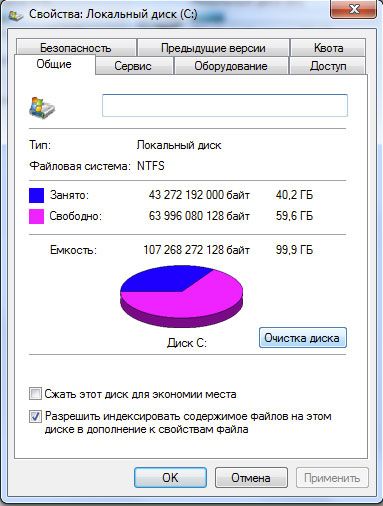
2.พีซีจะประเมินสถานะหน่วยความจำ ทำเครื่องหมายทุกช่องแล้วคลิกตกลง
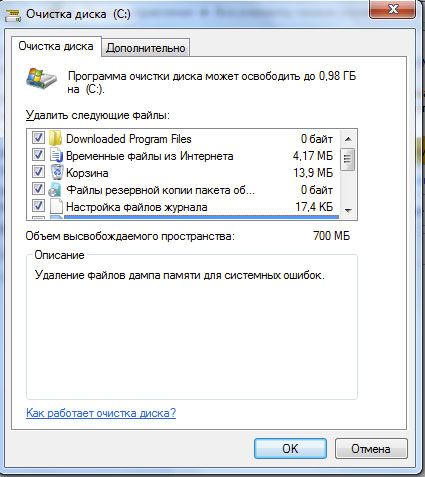
ความผิดพลาดของผู้ส่งสารนั้นเอง
หากเบราว์เซอร์ที่มีเพจโหลดขึ้นมาและไฟร์วอลล์อนุญาตให้โปรแกรมทำงานได้ คุณควรใช้คำแนะนำ:
- ปิด Skype อย่างสมบูรณ์ เมื่อต้องการทำเช่นนี้ ให้ใช้ตัวจัดการงาน (กด Ctrl+Alt+Delete)
- เปิดเมนู Start และค้นหาตัวเลือก "Run" ในบรรทัดที่ปรากฏขึ้น ให้เขียนคำสั่ง: %appdata%\skype คลิกตกลง
- ในหน้าต่างเราจะพบไฟล์ชื่อ shared.xml มาลบมันกันเถอะ ตอนนี้คุณสามารถเปิด Skype ได้แล้ว
ความเสียหายของฐาน
หากปัญหายังคงอยู่ แสดงว่า Skype ไม่ทำงานเนื่องจากฐานข้อมูลเสียหาย ซึ่งอาจเกิดจากมัลแวร์บนพีซี ทำการสแกนในโปรแกรมป้องกันไวรัสของคุณ แนะนำว่าควรตรวจสอบแบบเจาะลึก
โปรดจำไว้ว่า เช่นเดียวกับอย่างอื่น วิธีที่ดีที่สุดคือดาวน์โหลดซอฟต์แวร์แอนตี้ไวรัสจากแหล่งที่เป็นทางการ อย่าลืมอัปเดตฐานข้อมูลแอนตี้ไวรัสของคุณ เพราะนี่คือสิ่งที่รับประกันได้อย่างแน่นอน การป้องกันสูงสุดจากไวรัส
หากตรวจไม่พบไวรัส ให้ใช้วิธีการต่อไปนี้:
- เช่นเดียวกับคำแนะนำก่อนหน้านี้ ให้ไปที่ Start - หน้าต่าง "Run" ป้อนคำสั่ง %APPDATA%\Skype หน้าต่างที่เปิดขึ้นมาจะมีโปรไฟล์ทั้งหมดที่เปิดใช้งานบนคอมพิวเตอร์อย่างน้อยหนึ่งครั้ง
- ค้นหาโฟลเดอร์ที่มีบัญชีของคุณแล้วเปิดขึ้นมา
- ย้ายไฟล์ main.iscorrupt ไปยังตำแหน่งอื่น คุณต้องตรวจสอบว่า Skype จะโหลดหรือไม่
หากวิธีการข้างต้นทั้งหมดไม่ได้ผล ให้ติดตั้ง Skype ใหม่ ถอนการติดตั้งโดยใช้หน้าต่างโปรแกรมและคุณสมบัติหรือใช้ ยูทิลิตี้ของบุคคลที่สาม- จากนั้นไปที่เว็บไซต์อย่างเป็นทางการของบริษัท และดาวน์โหลดยูทิลิตี้เวอร์ชันเดสก์ท็อป
หายากมาก แต่เกิดขึ้นว่าแม้หลังจากติดตั้งใหม่แล้ว Skype ก็ไม่โหลด จากนั้นคุณเพียงแค่ต้องยกเลิกบัญชีที่มีอยู่และสร้างบัญชีใหม่ เก็บถาวรโฟลเดอร์โปรไฟล์ที่เก็บไว้ในโฟลเดอร์ Skype ดิสก์ระบบและลบ
หากต้องการเข้าถึงประวัติการแชทที่บันทึกไว้ก่อนที่โปรไฟล์ของคุณจะถูกลบ ให้ดาวน์โหลด SkypeLogView ซึ่งเป็นโปรแกรมกู้คืนข้อมูลของ Skype ระบุเส้นทางไปยังไฟล์ main.iscorrupt ที่ถูกย้าย โดยเปลี่ยนชื่อเป็น main.db
- ไปที่บล็อก "ผู้ติดต่อ" - แท็บ "ขั้นสูง"
- คลิกที่ "ทำ" สำเนาสำรอง»บันทึกไฟล์ในตำแหน่งใดก็ได้ที่สะดวกสำหรับคุณ
ปัญหาการเข้าสู่ระบบ
เหตุใด Skype จึงไม่โหลดโปรไฟล์ผู้ใช้ เป็นไปได้มากว่านี่เป็นเพราะข้อมูลที่ไม่ถูกต้อง (ชื่อผู้ใช้หรือรหัสผ่าน) ตรวจสอบให้แน่ใจว่าคุณไม่ได้เปิดไว้ แคปล็อคและเลือกภาษาอังกฤษแล้ว
คำแนะนำที่เป็นประโยชน์: ขั้นแรกให้ป้อนรหัสผ่านของคุณ เอกสารข้อความเพื่อดูว่าคุณพิมพ์ถูกต้องหรือไม่ จากนั้นคัดลอกลงในพร้อมท์ Skype ของคุณ
หากยังคงปฏิเสธที่จะเข้าสู่ระบบ เพียงแค่เปลี่ยน ในการดำเนินการนี้ ให้คลิกที่วลี “ไม่สามารถลงชื่อเข้าใช้บัญชีของคุณได้?” และปฏิบัติตามคำแนะนำ คุณสามารถเปลี่ยนรหัสผ่านของคุณได้โดยใช้ อีเมลซึ่งถูกกำหนดให้กับบัญชีของคุณ
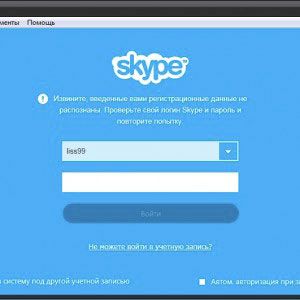
ปัญหาเกี่ยวกับเสียงและวิดีโอ
ผู้ใช้มักบ่นว่า “ฉันเห็นเพื่อนในวิดีโอแชท แต่เขาไม่เห็นฉัน” หากคุณคลิกที่ปุ่ม “ตอบกลับด้วยวิดีโอ” แต่ภาพไม่ปรากฏบนหน้าจอคู่สนทนาของคุณ คุณอาจติดตั้งเว็บแคมไม่ถูกต้อง นอกจากนี้ยังเกิดขึ้นที่ Skype ไม่เห็นกล้องแม้ว่าในความเป็นจริงแล้วจะมีกล้องอยู่ก็ตาม บ่อยครั้งสิ่งนี้เกิดขึ้นกับแล็ปท็อปที่มีกล้องในตัวอยู่แล้ว
รีสตาร์ทคอมพิวเตอร์แล้วลองโทรกลับหาบุคคลนั้นทาง Skype หากแน่นอนว่าการเชื่อมต่ออินเทอร์เน็ตของคุณอนุญาต ในกรณีส่วนใหญ่วิธีนี้จะช่วยแก้ปัญหาได้ เช่นเดียวกับเสียง
วิธีการที่ระบุไว้ทั้งหมดสำหรับการแก้ปัญหาด้วยการเปิดใช้งานวิธีใช้ Skype ในกรณีส่วนใหญ่ หาก Skype ไม่เปิดให้คุณแม้จะมีการเปลี่ยนแปลงทั้งหมดคุณควรติดต่อ การสนับสนุนด้านเทคนิคบริษัท.
เพื่อให้ Skype ทำงานได้โดยไม่มีปัญหา โปรแกรมจำเป็นต้องเข้าถึงพอร์ตเป้าหมายที่มีหมายเลขมากกว่า 1,024 หรือหมายเลข 80 และ 443 หากไม่มีสิ่งนี้ จะไม่สามารถรับหรือส่งข้อมูลได้ ตัวเลขจำเป็นเพื่อให้อุปกรณ์สามารถเข้าใจว่าโปรแกรมใดจะประมวลผลข้อมูล มันเกิดขึ้นที่โปรแกรมขัดข้องเนื่องจากไฟร์วอลล์บล็อกการเข้าถึงหรือเนื่องจากการตั้งค่าที่ไม่ถูกต้อง เรามาดูกันว่าเราจะแก้ไขปัญหานี้ได้อย่างไรและวิธีเปิดพอร์ตสำหรับ Skype
ใส่ใจ! พอร์ต 80 และ 443 สามารถใช้งานได้ไม่เฉพาะกับ Skype เท่านั้น แต่ยังใช้กับโปรแกรมอื่น ๆ ได้ด้วย ในหมู่พวกเขาเช่น ICQ, อินเทอร์เน็ตเบราว์เซอร์, ตัวแทน Mail.ru เป็นต้น
การเปิดพอร์ตผ่าน Skype
มาดูวิธีการทำกัน การกระทำนี้โดยใช้โปรแกรมส่งข้อความยอดนิยม ในการดำเนินการนี้คุณจะต้องมีการเชื่อมต่อกับเครือข่ายตลอดจนตัวโปรแกรมเอง ดังนั้นก่อนที่คุณจะตั้งค่า ให้รันก่อน ต่อไปเราทำตามขั้นตอนต่อไปนี้:
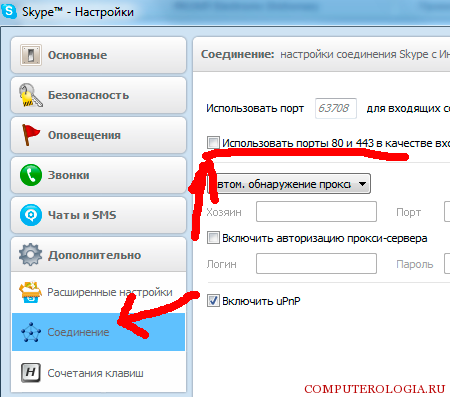
ตอนนี้คุณต้องตรวจสอบให้แน่ใจว่าพอร์ตนั้นพร้อมใช้งานสำหรับการเชื่อมต่อขาเข้า เมื่อต้องการทำเช่นนี้ เราทำสิ่งต่อไปนี้:
- เปิด Skype และย่อหน้าต่างโปรแกรมให้เล็กสุด
- เปิดอินเทอร์เน็ตเบราว์เซอร์ใดก็ได้
- ใน แถบที่อยู่คุณสามารถป้อน 2ip.ru (หรือที่อยู่ของทรัพยากรที่คล้ายกัน) แล้วกด Enter
- ในเว็บไซต์ที่เปิดขึ้นเราสนใจในส่วนการตรวจสอบพอร์ต
- ในหน้าต่างให้ป้อนหมายเลขที่คุณเขียนไว้ในการตั้งค่า Skype
- หากพอร์ตเปิดอยู่ ข้อความที่เกี่ยวข้องจะปรากฏขึ้น
การตั้งค่าไฟร์วอลล์
มีสถานการณ์ที่ผู้ใช้สงสัยว่าเหตุใดพอร์ตจึงไม่พร้อมใช้งานบน Skype อาจเนื่องมาจากการตั้งค่าความปลอดภัยของระบบหรืออีกนัยหนึ่งคือการทำงานของไฟร์วอลล์ ในกรณีนี้ คุณจะต้องเปลี่ยนการตั้งค่าด้วยตนเอง สำหรับผู้ใช้ Windows 7, 8 และ 8.1 ขั้นตอนจะใกล้เคียงกัน ไฟร์วอลล์อยู่ในส่วน "ระบบและความปลอดภัย" บน
คำแนะนำ. หากต้องการเปิดไฟร์วอลล์คุณสามารถใช้ แถบค้นหาซึ่งเปิดขึ้นโดยการกด Win+R ในหน้าต่างที่ปรากฏขึ้น ให้ป้อน firewall.cpl
- ในไฟร์วอลล์ ให้เปิดการตั้งค่าขั้นสูง
- ทางด้านซ้ายเลือกบรรทัด "กฎสำหรับการเชื่อมต่อขาเข้า"
- ที่ด้านขวาของหน้าต่างการดำเนินการ ให้คลิกคำแนะนำเพื่อสร้างกฎ
- ทำเครื่องหมายในช่องถัดจาก "สำหรับพอร์ต"
- เราระบุประเภทโปรโตคอล Skype ต้องใช้ TSP
- ในบรรทัด "พอร์ตที่ระบุ" เราเขียนหมายเลขพอร์ตที่เราต้องการ
- ในหน้าถัดไปที่เปิดขึ้น ให้เลือกการดำเนินการ "อนุญาตการเชื่อมต่อ"
- หลังจากนั้นให้คลิกปุ่มถัดไปอีกครั้ง ตั้งชื่อกฎที่สร้างขึ้นและดำเนินการให้เสร็จสิ้น
เพื่อตรวจสอบว่าพอร์ตเปิดอยู่หรือไม่ เราใช้ทรัพยากรพิเศษหรือ โปรแกรมเพิ่มเติม- หากเมื่อตรวจสอบแล้วพบว่าพอร์ตปิดอยู่ ให้ลองสร้างการอนุญาตสำหรับ Skype ในกรณีที่คุณยังประสบปัญหาอยู่ ให้ลองเปลี่ยนการตั้งค่าตามการตั้งค่า ตัวเลือกอื่น 80 หรือ 443 อย่างที่คุณเห็น การเปิดพอร์ตผ่าน Skype ไม่มีอะไรซับซ้อนเป็นพิเศษ
หากคุณมีปัญหาในการเชื่อมต่อ อาจเนื่องมาจากการตั้งค่าไฟร์วอลล์ที่ปฏิเสธการเข้าถึง ตอนนี้คุณรู้แล้วว่าต้องทำอย่างไรเพื่อแก้ไขสถานการณ์นี้ในเวลาไม่กี่นาที
ใน โลกสมัยใหม่เป็นการยากที่จะจินตนาการถึงชีวิตของเราโดยไม่ต้องใช้โปรแกรมส่งข้อความด่วนต่างๆ ซึ่งทำให้ชีวิตของเราและชีวิตของคนที่เรารักง่ายขึ้นมาก มีขนาดกะทัดรัด สะดวก เข้าถึงมือได้ตลอดเวลาและมีน้ำหนักค่อนข้างน้อย การปรากฏตัวของพวกเขาทำให้โลกของเราพลิกคว่ำโดยสิ้นเชิงหลังจากนั้นจดหมายก็กลายเป็นของที่ระลึกของอดีต แต่ก็ยังมีหลายกรณีที่พอร์ตของ Skype ผู้ส่งสารยอดนิยมที่สุดถูกปิด ในบทความนี้เราจะบอกวิธีเปิดพอร์ตสำหรับ Skype
พอร์ตสำหรับ Skype คืออะไร?
คำถามนี้ถามโดยโปรแกรมเมอร์ที่กำลังพยายามเพิ่มโค้ดลงในโปรแกรมหรือโดยผู้ที่มี พอร์ตเฉพาะปิด. สามารถปิดได้ด้วยเหตุผลหลายประการ ตั้งแต่การควบคุมโดยผู้ปกครองไปจนถึงอินเทอร์เน็ตขององค์กร ซึ่งพอร์ตที่รับผิดชอบสำหรับ Skype ปิดอยู่ พวกเขาปิดด้วยเหตุผลหลายประการ เพื่อลดภาระในคอมพิวเตอร์ที่ล้าสมัยมานาน หรือเพียงเพื่อให้ผู้คนไม่เสียสมาธิในที่ทำงาน
พอร์ตคืออะไร? ดังที่คุณทราบคอมพิวเตอร์แต่ละเครื่องที่เชื่อมต่อกับอินเทอร์เน็ตจะมีตัวระบุส่วนบุคคลของตัวเอง - ที่อยู่ IP ซึ่งคุณสามารถค้นหาสิ่งที่น่าสนใจมากมายเกี่ยวกับคอมพิวเตอร์รวมถึงผู้ใช้ สันนิษฐานได้ว่า ip เป็นชื่อของคอมพิวเตอร์ในขณะเดียวกันพอร์ตก็เป็นตัวป้องกัน หากพอร์ตทั้งหมดบนคอมพิวเตอร์เปิดอยู่ก็จะเท่ากัน ผู้ใช้ปกติคอมพิวเตอร์โดยไม่ต้องใช้ความพยายามมากนักจะสามารถครอบครองข้อมูลที่เก็บไว้ในนั้นได้ เกือบทั้งหมดเปิดเฉพาะในช่วงเวลาหนึ่งหรือตามคำขอของผู้ใช้ มีพอร์ตที่เป็นไปได้ 65,356 พอร์ตสำหรับคอมพิวเตอร์แต่ละเครื่อง
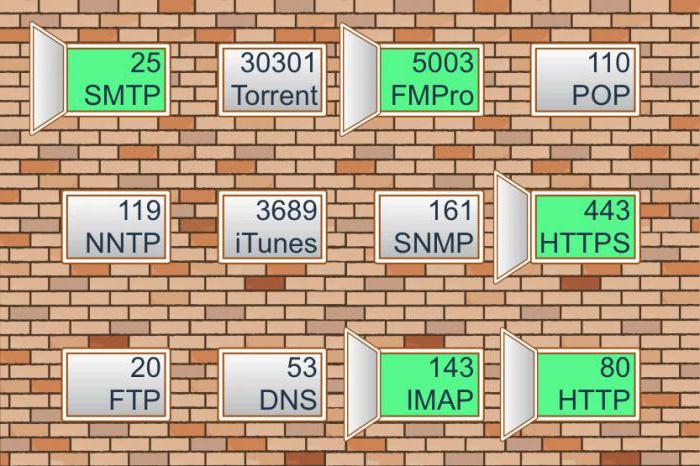
พอร์ตบางพอร์ตกำลังรอช่วงเวลาที่โปรแกรมจะใช้ ตัวอย่างเช่น เบราว์เซอร์ใช้เพื่อเชื่อมต่ออินเทอร์เน็ตและเยี่ยมชมหน้าต่างๆ โดยใช้เบราว์เซอร์ จากนี้ไปพอร์ตสำหรับ Skype คือความสามารถในการเชื่อมต่ออินเทอร์เน็ต
จะเปิดพอร์ตผ่าน Skype ได้อย่างไร?
หากคุณติดตั้ง Skype บนคอมพิวเตอร์ของคุณ แต่แม้ว่าจะมีการเชื่อมต่ออินเทอร์เน็ต แต่การเชื่อมต่อไม่เกิดขึ้น แสดงว่าพอร์ตถูกปิด อย่างไรก็ตาม Skype ใช้สองพอร์ตพร้อมกัน: 80 และ 443 แอปพลิเคชันทั่วไปยังใช้งานได้กับพอร์ตเหล่านี้ เบราว์เซอร์เดียวกันใช้ 80 สำหรับการเชื่อมต่อ
โชคดีที่ระบบปฏิบัติการสมัยใหม่ค่อนข้างมีฟังก์ชันการใช้งานที่หลากหลาย และการปิดพอร์ตหนึ่งพอร์ตไม่สามารถส่งผลกระทบต่อทั้งระบบได้ เนื่องจากสามารถเปิดพอร์ตใหม่ได้อย่างง่ายดาย ทำตามคำแนะนำด้านล่าง:
- เปิด Skype แล้วป้อนชื่อผู้ใช้และรหัสผ่านของคุณ หลังจากนั้นคุณจะเข้าสู่ระบบ บัญชี.
- ที่ด้านบนจะมีแผงและในคอลัมน์ "เครื่องมือ" จากนั้นไปที่ "การตั้งค่า"
- คุณจะเห็นตัวเลือกมากมายที่ด้านข้าง ซึ่งคุณต้องค้นหาและคลิกที่ "ขั้นสูง"
- จะมีรายการ "การเชื่อมต่อ" ที่คุณต้องคลิก เมนูจะปรากฏขึ้นทางด้านขวาเพื่อขอให้คุณเลือกพอร์ตที่คุณสนใจ คุณสามารถป้อนตัวเลข 4 หลักใดก็ได้
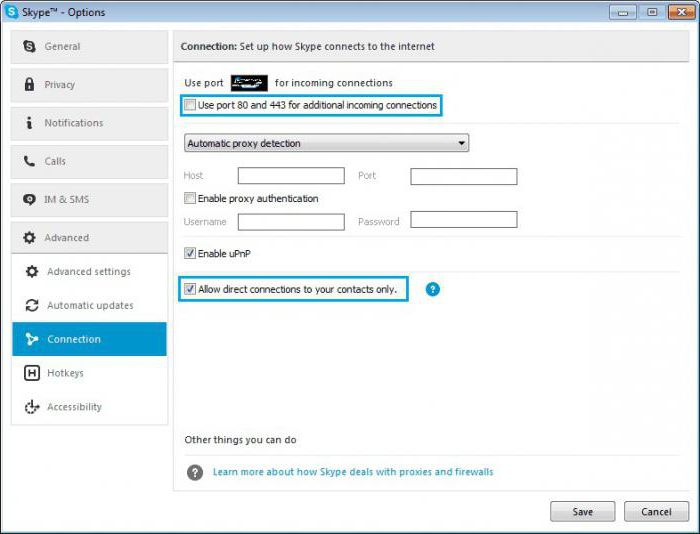
วิธีนี้เป็นวิธีที่มีประสิทธิภาพมากที่สุดและไม่ต้องดำเนินการใดๆ เพิ่มเติมหากคอมพิวเตอร์ของคุณถูกบล็อก พอร์ตสไกป์ ดังนั้นการเปิดพอร์ตจึงค่อนข้างง่าย
พอร์ตที่ใช้สำหรับ Skype
ลองพิจารณาประเด็นต่อไป ฉันควรใช้พอร์ตใดสำหรับ Skype หากคุณทำตามคำแนะนำก่อนหน้านี้ แต่ไม่รู้ว่าจะใช้พอร์ตใดก็ควรสังเกตว่าอันใดอันหนึ่งที่ประกอบด้วยตัวเลข 4 หลักจะทำ คุณสามารถเข้าพอร์ต 5552 ซึ่งไม่ได้ใช้ทุกที่ หากคุณต้องการหลีกเลี่ยงพอร์ตที่ Skype ใช้เป็นค่าเริ่มต้น เพียงหลีกเลี่ยงพอร์ต 80 และ 443 เพื่อเชื่อมต่อกับเซิร์ฟเวอร์โดยใช้การเชื่อมต่ออินเทอร์เน็ต
บทสรุป
เราหวังว่าคุณจะเข้าใจว่าพอร์ตสำหรับ Skype คืออะไร และได้เรียนรู้วิธีเปิดพอร์ตเหล่านี้ในสถานการณ์ฉุกเฉินด้วย โปรดจำไว้ว่าคุณไม่ควรเปิดทั้งหมดติดต่อกัน เนื่องจากผู้โจมตีสามารถใช้เพื่อเข้าถึงคอมพิวเตอร์ของคุณได้
Skype ช่วยให้คุณสามารถโทรระหว่างผู้ใช้ได้โดยไม่มีค่าใช้จ่าย ในขณะเดียวกัน ผู้คนก็สามารถอยู่ในส่วนต่างๆ ของโลกได้ ในการเริ่มการสื่อสาร คุณต้องติดตั้ง Skype ขั้นแรก คุณควรลงทะเบียนบนเว็บไซต์ Skype และสร้างบัญชีส่วนตัว หลังจากนี้คุณจะต้องดาวน์โหลดตัวติดตั้งลงในคอมพิวเตอร์ของคุณและรันโปรแกรม ทันทีที่โหลดองค์ประกอบที่จำเป็นทั้งหมดแล้ว หน้าต่างจะปรากฏขึ้นซึ่งคุณต้องป้อนข้อมูลส่วนบุคคลของคุณ หลังจากลงทะเบียนบนเว็บไซต์คุณควรได้รับ อีเมลวี ตู้ไปรษณีย์ซึ่งจะมีข้อมูลการลงทะเบียนทั้งหมด บริการนี้ไม่ใช่เครือข่ายโซเชียลที่ผู้เข้าร่วมสื่อสารโดยตรงบนเว็บไซต์ โปรแกรมนี้ได้รับการติดตั้งบนคอมพิวเตอร์และการสื่อสารเกิดขึ้นได้ด้วยความช่วยเหลือเท่านั้น
หากการติดตั้งสำเร็จคุณควรเปิด Skype ซึ่งสามารถทำได้โดยดับเบิลคลิกด้วยปุ่มซ้ายของเมาส์บนทางลัดที่สร้างขึ้นบนเดสก์ท็อปหรือเปิดโปรแกรมผ่านเมนู Start โดยเลือกจากรายการโปรแกรม หลังจากนั้นคุณสามารถทำความคุ้นเคยกับอินเทอร์เฟซ Skype และทำความเข้าใจฟังก์ชันทั้งหมดของโปรแกรมได้ แถบค้นหาจะปรากฏที่ด้านซ้ายของหน้าต่างซึ่งช่วยให้คุณค้นหาคู่สนทนาที่ต้องการ ในการดำเนินการนี้ บุคคลที่ผู้ใช้ Skype รู้จักจะต้องมีด้วย โปรแกรมที่ติดตั้งบนอุปกรณ์เคลื่อนที่หรือคอมพิวเตอร์ หากพบผู้เข้าร่วม คุณต้องเพิ่มเขาลงในรายชื่อผู้ติดต่อก่อนที่จะเริ่มการสนทนาหรือการติดต่อ และเมื่อเขายืนยันคำขอ คุณก็สามารถเริ่มการสนทนาได้
เมื่อคลิกที่ปุ่มปิดโปรแกรมก็จะทำงานต่อไป ไอคอนจะปรากฏในพื้นที่แจ้งเตือนของแถบงาน ระบบปฏิบัติการเพื่อแสดงสถานะบัญชี การค้นหาวิธีเปิด Skype อีกครั้งทำได้ง่ายมาก ในการดำเนินการนี้ให้ดับเบิลคลิกซ้ายที่ไอคอนหรือคลิกขวาที่ไอคอนแล้วเลือก "เปิด Skype" จากเมนูหน้าต่างป๊อปอัป หากต้องการปิดโปรแกรมโดยสมบูรณ์ คุณต้องคลิกขวาที่ไอคอนและเลือก "ออกจาก Skype"
Skype มอบโอกาสมากมายในการสื่อสาร นี่อาจเป็นข้อความในโปรแกรมแชท การโทรด้วยเสียง หรือการสนทนาทางวิดีโอ หากต้องการโทรวิดีโอ จะต้องเปิดเว็บแคมและกำหนดค่าอย่างถูกต้อง สำหรับการโทรด้วยเสียงปกติ คุณต้องเปิดไมโครโฟน คุณสมบัติที่สะดวกมากคือการสื่อสารแบบกลุ่มทั้งเสียงและวิดีโอ คุณสามารถสื่อสารกับคนหลายคนพร้อมกันได้ ซึ่งเปิดโอกาสให้จัดการประชุมทางธุรกิจหรือเพียงแค่สื่อสารกับ เพื่อนที่ดี- คุณสามารถหารือประเด็นสำคัญร่วมกันได้ ซึ่งช่วยประหยัดเวลาและยังสะดวกมากอีกด้วย เพราะคุณไม่จำเป็นต้องไปประชุมที่ไหนสักแห่ง เสียเวลาไปกับรถติด และอื่นๆ เหนือสิ่งอื่นใด คุณสามารถแลกเปลี่ยนไฟล์มัลติมีเดียใดก็ได้ ในการดำเนินการนี้ คุณเพียงแค่ต้องลากไฟล์ไปไว้ในหน้าต่างแชท
อีกทั้งยังมีบริการ บริการชำระเงิน- มีการขยายเพิ่มเติมอีกเล็กน้อยหรือเพื่อให้แม่นยำยิ่งขึ้น ทิศทางของบริการเหล่านี้มีความคล้ายคลึงกับปกติมากขึ้น การสื่อสารเคลื่อนที่ ผู้ให้บริการโทรศัพท์มือถือ- ซึ่งรวมถึงการโทรไปยังมือถือและ โทรศัพท์บ้าน, ส่งข้อความ SMS บริการทั้งหมดนี้สามารถใช้ได้ไม่เพียงแต่จากคอมพิวเตอร์หรือแล็ปท็อปเท่านั้น แต่ยังสามารถใช้งานได้จากที่ใดก็ได้ อุปกรณ์เคลื่อนที่ที่รองรับ Skype นอกจาก ข้อความคุณยังสามารถส่งวิดีโอและ ข้อความเสียง- คุณสมบัติที่น่าสนใจอีกประการหนึ่งของบริการคือการเชื่อมต่อ Skype กับ เครือข่ายทางสังคมเฟสบุ๊ค. วิธีนี้จะมีการแลกเปลี่ยนระหว่างบริการทั้งสอง คุณสมบัติบางอย่างที่ใช้ใน Skype จะพร้อมใช้งานบน Facebook
สิ่งที่น่าสนใจคือการโทรระหว่างผู้ใช้ Skype นั้นฟรี แม้ว่าจะอยู่คนละประเทศก็ตาม สิ่งนี้มีประโยชน์อย่างเหลือเชื่อและแทบไม่มีบริการอื่นใดที่สามารถให้บริการฟีเจอร์นี้ได้ เพื่อนและญาติที่อาศัยอยู่ในพื้นที่ห่างไกลสามารถเริ่มต้นการสื่อสารได้อย่างง่ายดายและเป็นธรรมชาติโดยใช้วิธีการทั้งหมดที่ Skype นำเสนอ การแบ่งปันภาพถ่ายและวิดีโอเป็นเรื่องง่ายมากและนี่เป็นสิ่งสำคัญอย่างยิ่งหากการพบปะด้วยตนเองเป็นเรื่องยากมาก การเพิ่มที่สำคัญและสะดวกสบายอย่างไม่ต้องสงสัยคือคุณภาพของการสื่อสารผ่านวิดีโอซึ่งยังคงอยู่ในระดับสูงสุดตลอดเวลา
โปรแกรมสไกป์ยังแสดงป๊อปอัปเหนือไอคอนถาดระบบเพื่อแจ้งให้คุณทราบถึงข้อความแชทใหม่ที่ได้รับหรือการสนทนาใหม่เริ่มต้นขึ้น ที่จริงแล้วหน้าต่างโปรแกรมมีฟังก์ชั่นไม่มากเกินไป แต่ฟังก์ชั่นทั้งหมดมีลักษณะเฉพาะ ประเภทต่างๆการสื่อสาร รายละเอียดการติดต่อของผู้เข้าร่วมระบบจะแสดงขึ้น นี่คือประเทศและภาษาเป็นหลัก การเข้าสู่ระบบ Skype และสถานะที่อัปเดต อินเทอร์เฟซและฟังก์ชันทั้งหมดระบุว่าบริการนี้ได้รับการออกแบบมาโดยเฉพาะสำหรับการสื่อสารคุณภาพสูง และไม่ใช่เพื่อการกรอกข้อมูลในหน้าส่วนตัวของคุณ เช่นเดียวกับในกรณีบนโซเชียลเน็ตเวิร์ก
